Clash如何添加自定义规则并防止更新覆盖?
Clash 是一款非常流行的代理工具,支持多种规则配置,广泛应用于网络优化和访问控制。然而,许多用户在尝试修改配置文件添加自定义规则时,可能会遇到以下问题:
- 配置规则被覆盖,导致个性化设置丢失;
- 新手不熟悉规则配置格式或不清楚具体操作步骤。
本文将深入探讨如何在 Clash 中添加自定义规则并防止更新覆盖的问题,为您提供清晰的操作指南。
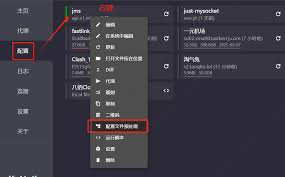
一、什么是clash自定义规则?
在 Clash 中,自定义规则是用户根据自己的需求编写的特殊流量控制策略。自定义规则可以帮助您:
- 灵活控制流量:如指定某些网站使用代理,而另一些直接访问。
- 屏蔽不必要的流量:如限制某些应用或 IP 的访问。
- 优化网络性能:通过规则实现更高效的网络流量分配。
规则类型:
Clash 支持多种规则类型,常见如下:
DOMAIN-SUFFIX:匹配域名后缀,例如DOMAIN-SUFFIX,example.com,DIRECT,表示所有example.com后缀的流量直连。DOMAIN:完全匹配某个域名,例如DOMAIN,custom.example.com,PROXY。IP-CIDR:匹配特定 IP 范围,例如IP-CIDR,192.168.0.0/16,REJECT,表示拒绝访问该 IP 网段。GEOIP:匹配某个国家的 IP,例如GEOIP,CN,DIRECT,表示中国的流量直连。
这些规则以顺序匹配的方式工作,第一条匹配到的规则会生效。
二、如何添加自定义规则?
在 Clash 中添加自定义规则可以通过两种主要方式实现:直接修改Clash主配置文件或使用独立规则文件。下面将详细介绍这两种方式的操作步骤。
方法 1:直接修改主配置文件
这是最常见的方式,但如果您使用订阅生成的配置文件,直接修改主文件可能会被覆盖。
操作步骤:
找到配置文件
Clash 的配置文件路径因操作系统而异:- Windows:
C:\Users\<用户名>\.config\clash\config.yaml - macOS/Linux:
~/.config/clash/config.yaml - Clash for Android:在设置中查看配置文件路径。
- Windows:
打开配置文件
使用支持 YAML 格式的文本编辑器(如 VS Code、Sublime Text 或 Notepad++)。添加规则
找到rules字段(一般在文件末尾),按以下格式添加规则:rules: - DOMAIN-SUFFIX,example.com,DIRECT - DOMAIN,custom.example.com,PROXY - IP-CIDR,192.168.1.0/24,REJECT注意:缩进必须严格对齐,否则会导致 Clash 无法正常运行。
保存配置文件
确保保存后重新启动 Clash。
优点:
- 简单直接,适合规则较少的场景。
缺点:
- 配置文件被覆盖时,自定义规则会丢失。
方法 2:使用独立规则文件
为防止配置文件被覆盖,可以将自定义规则存储在单独的文件中,并通过主配置文件引用该文件。
操作步骤:
- 创建独立规则文件
在 Clash 配置目录下创建一个新文件,例如 `custom_rules.yaml`,内容如下:
rules:
- DOMAIN-SUFFIX,custom.com,PROXY
- DOMAIN,example.org,DIRECT- 修改主配置文件
在主配置文件(如 `config.yaml`)中,通过 `RULE-SET` 引用自定义规则文件:
rules:
- RULE-SET,custom_rules.yaml- 重启 Clash
使新规则生效。
优点:
- 规则文件独立,管理清晰。
- 主配置更新时不影响自定义规则。
缺点:
- 部分 Clash 客户端不支持 `RULE-SET`,需手动合并文件。
三、防止更新覆盖的方法
方法 1:独立存储规则文件
如前文所述,将规则放在单独的文件中可以有效避免覆盖问题。订阅更新时,主配置文件会被替换,但独立的规则文件不会受到影响。
方法 2:使用自动合并脚本
如果您的 Clash 客户端不支持 `RULE-SET`,可以借助脚本实现订阅更新后的规则合并。
示例脚本(Bash):
#!/bin/bash
# 自动将自定义规则追加到订阅配置中
SUBSCRIBE_FILE="config.yaml"
CUSTOM_RULES="custom_rules.yaml"
# 检查文件是否存在
if [ -f "$SUBSCRIBE_FILE" ] && [ -f "$CUSTOM_RULES" ]; then
# 追加自定义规则到订阅配置末尾
cat "$CUSTOM_RULES" >> "$SUBSCRIBE_FILE"
echo "自定义规则已成功合并到配置文件。"
else
echo "配置文件或自定义规则文件不存在!"
fi使用方法:
- 保存脚本为 `update_rules.sh`。
- 每次更新订阅后运行脚本:
bash update_rules.sh
方法 3:禁用覆盖功能
部分 Clash 客户端(如 Clash for Windows)允许禁用自动覆盖功能:
- 打开客户端设置。
- 找到订阅相关选项,关闭 “覆盖本地配置”。
- 手动更新订阅后,确保自定义规则仍存在。
四、如何验证规则是否生效?
添加规则后,您需要验证其是否正常工作。以下方法可以帮助您检查规则匹配情况:
方法 1:查看日志输出
Clash 客户端日志会显示每次流量匹配的规则。例如:
[Info] [DNS] example.com --> DIRECT从日志中确认规则是否正确匹配到流量。
方法 2:使用 Dashboard
通过 Clash Dashboard(如 Clash for Windows 内置的规则页面)可以实时查看规则的应用情况。
方法 3:实际测试流量
访问您配置的域名或 IP,观察是否符合预期的代理策略。
五、常见问题解答
为什么规则没有生效?
检查以下几点:
- 配置文件格式是否正确,缩进是否对齐。
- 添加的规则顺序是否合适,规则按顺序匹配,前面的规则可能覆盖后面的规则。
自定义规则和订阅规则冲突怎么办?
将自定义规则放在订阅规则之前,或者使用 RULE-SET 引入独立文件。
如何确认规则优先级?
Clash 从上到下按顺序匹配规则,第一条匹配成功的规则将生效。建议将通用规则放在后面,特定规则放在前面。
通过本文介绍的多种方法,您可以轻松实现 Clash 自定义规则的添加,并有效防止更新时规则被覆盖。无论是修改主配置文件、使用独立规则文件,还是借助脚本,选择适合自己的方式即可。希望本文对您有所帮助!
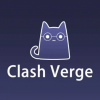

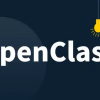


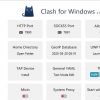
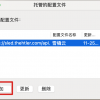





评论
New Comments
暂无评论。 成为第一个!